При добавлении современной страницы на сайтвы добавляете и настраиваете веб-части, которые являются стандартными блоками страницы.
В этой статье основное внимание уделяется веб-части YouTube, которая позволяет внедрять видео на сайте YouTube прямо на страницу.
Примечания:
-
Некоторые функциональные возможности выводятся постепенно в организациях, которые применялись в целевом выпуске программы. Это означает, что определенные функции могут быть временно недоступны или их поведение может отличаться от описанного в разделах справки.
-
Если вы не видите эту веб-часть на панели элементов веб-частей, ваш администратор мог ее отключить.
-
Веб-часть YouTube недоступна в SharePoint Server 2019. Кроме того, он не поддерживается в правительство правительства США по высоком и по требованию либо Office 365, предоставляемый 21Vianet.
Добавление видео на YouTube
-
Если вы не находитесь в режиме правки, нажмите кнопку Изменить в правой верхней части страницы.
-
Наведите указатель мыши на область над или под существующей веб-частью или под заголовком, щелкните

-
Нажмите кнопку Добавить видео.
-
На панели элементов в правой части окна вставьте ссылку или код внедрения для видео, которое вы хотите отобразить, в поле Добавить ссылку на YouTube с помощью вставки ссылки или кода внедрения ниже. Чтобы найти адрес или код внедрения, прочитайте раздел Внедрение видео и списков воспроизведения на сайте YouTube.
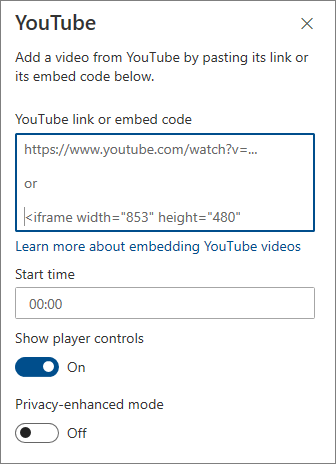
-
Введите время начала для видео в разделе время началаи включите или выключите доступные параметры.
-
Введите время начала, если вы хотите, чтобы видео начиналось не так, как на начальном этапе.
-
Включите или выключите параметры для следующих параметров.
-
Показать элементы управления проигрывателем
-
Защищенный режим конфиденциальности: Если этот параметр включен, на сайте YouTube не сохраняются сведения о посетителях, пока не воспроизводится видео.
Дополнительные сведения о внедрении и параметрах YouTube можно найти в разделе Внедрение видео и списков воспроизведения на сайте YouTube.
Примечания:
-
Администраторы, знакомые с SharePoint PowerShell, могут скрыть эту веб-часть на панели инструментов веб-частей с помощью Set-SPOTenant [-DbPartIds <Guid>]команды. Дополнительные сведения о инструкции Set-SPOTenant см. в справочнике PowerShell .
-
Функция " Показать Рекомендуемые видео" на вкладке "завершение " больше не доступна в YouTube. Дополнительные сведения приведены в разделе встроенные проигрыватели и параметры проигрывателя YouTube .










